Varför och hur man fixar Hulu fortsätter att buffra/frysa
Det finns få saker som är mer irriterande än att mysa ner sig i soffan, redo för din favoritserie på Hulu, bara för att den ska börja buffra. Det fruktade snurrhjulet, konstanta frysningar och oändligt stammande kan förvandla en avkopplande binge-session till en frustrerande prövning. Om du någonsin har frågat dig själv: "Varför buffrar eller fryser min Hulu?" är du inte ensam.
Det här problemet är ett av de vanligaste klagomålen för Hulu-användare, men den goda nyheten är att det vanligtvis går att åtgärda. I den här artikeln kommer vi att täcka allt från grundläggande lösningar som fungerar nästan varje gång till mer avancerade alternativ för envisa problem som Hulu-buffring eller fungerar inte på din smart-TV.
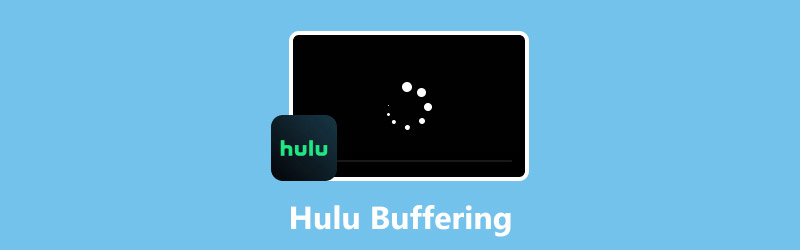
- GUIDELISTA
- Del 1. Vad orsakar Hulu-buffring?
- Del 2. 4 snabba lösningar du kan prova just nu
- Del 3. 5 avancerade lösningar för permanent buffring
- Del 4. När en video är skadad: En sista utväg
Del 1. Vad orsakar Hulu-buffring?
Innan vi går in på lösningarna är det bra att förstå varför din stream beter sig fel. Att tänka på det som en detektivhistoria hjälper dig att lista ut det bästa sättet att fixa Hulu-buffring. Boven är vanligtvis en av fyra saker:
Din Wi-Fi-anslutning
Detta är också anledningen till att mediaspelaren spelar inte upp ljud eller laddar inte en skärm.
Din enhet
En äldre telefon, en välanvänd Firestick eller en smart-TV kanske inte har processorkraften för att hantera HD- eller 4K-strömmar smidigt. Det är mycket arbete för en enhet att ständigt avkoda och visa video, och äldre prylar kan bli trötta.
Själva Hulu-appen
Precis som alla appar kan Hulu-appen ibland få problem. Det kan finnas en tillfällig bugg, en väntande uppdatering eller en hög med gammal cachedata som gör den långsammare.
Hulus servrar
Detta är utom din kontroll, men det händer. Under högtrafik; som en fredagskväll eller under ett stort sportevenemang, och Hulus servrar kan bli överbelastade, vilket orsakar avmattning för alla.
Att känna till dessa orsaker är det första steget för att ta reda på varför min Hulu buffrar från första början.
Del 2. 4 snabba lösningar du kan prova just nu
Du har bråttom att komma tillbaka till din show, eller hur? Det här är det första jag alltid försöker. De är superenkla och löser ofta problemet på en minut eller två.
Starta om enheten och routern
• För din enhet: Stäng bara av din TV, streaming-enhet (som en Firestick eller Roku) eller vad du nu använder. Vänta cirka 30 sekunder och slå sedan på den igen.
• För din router: Koppla ur din Wi-Fi-router från vägguttaget. Vänta i ungefär en minut. Anslut den igen och låt den starta om helt (detta kan ta några minuter).
Dricks: Jag gillar att använda den här tiden till att ta ett mellanmål eller fylla på min drink. När jag kommer tillbaka är Wi-Fi-nätet oftast igång igen och fungerar smidigt.
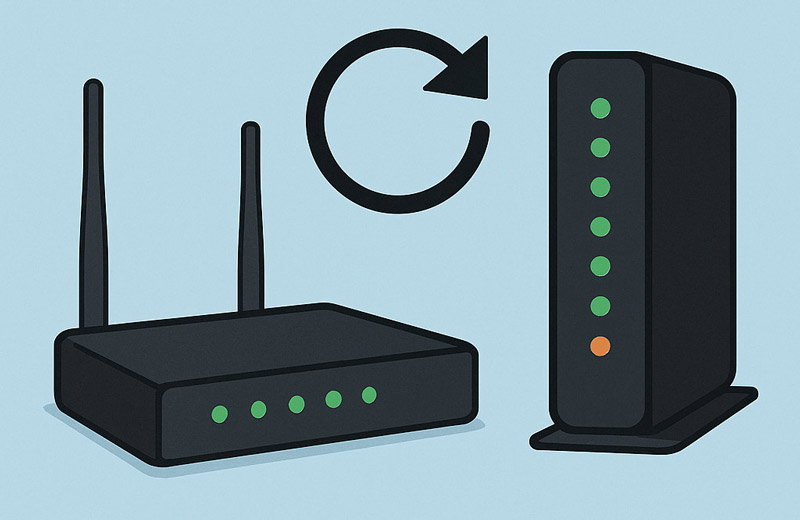
Kontrollera din internethastighet
Hulu har specifika hastighetsrekommendationer. Om ditt internet är för långsamt är du i stort sett garanterad att Hulu fortsätter att hacka och buffra.
• Gå till en webbplats som Fast.com eller Speedtest.net på din telefon eller laptop.
• Jämför dina resultat med Hulus rekommendationer: 3 Mbps för deras streamingbibliotek, 8 Mbps för livestreams och 16 Mbps för 4K-innehåll.
Rensa din Hulu-apps cache och data
Cachad data ska göra appar snabbare, men ibland blir den skadad och orsakar problem. Det är som ett stökigt rum, och det behöver bara en ordentlig städning. Detta är en vanlig lösning för Hulu-buffring på TV och andra enheter.
• På en streamingenhet (Firestick, Roku, Apple TV): Gå till enhetens Inställningar > Program > Hantera installerade program (eller liknande) > Hulu > Rensa cache.
• I en webbläsare: Gå in i webbläsarens inställningar och hitta alternativet för att rensa [Cachade bilder och filer].
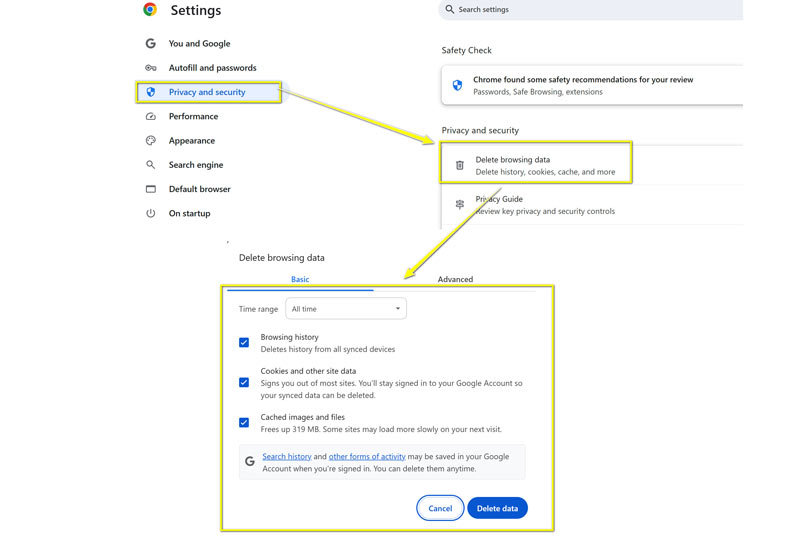
Stäng andra appar och enheter
Laddar du ner en massiv speluppdatering på din dator medan någon annan videochattar och du försöker streama Hulu? Alla dessa aktiviteter konkurrerar om bandbredd.
• Stäng alla andra appar, spel eller webbläsarflikar som använder mycket data.
• Koppla bort andra enheter från ditt Wi-Fi-nätverk som inte används aktivt.
Del 3. 5 avancerade lösningar för permanent buffring
Om snabblösningarna inte fungerar och du fortfarande skriker åt din TV eftersom Hulu fortsätter att buffra, är det dags att prova dessa mer avancerade steg.
Uppdatera din Hulu-app och enhet
Föråldrad programvara är en vanlig orsak till problem och dålig prestanda. En snabb uppdatering kan ofta lösa problem du inte ens visste att du hade.
• Kontrollera din enhets appbutik (Google Play, Apple App Store) för en uppdatering av Hulu-appen.
• Kontrollera enhetens systeminställningar för en programuppdatering. Om du till exempel upplever Hulu-buffring på TV:n, kontrollera TV:ns systemuppdateringar.
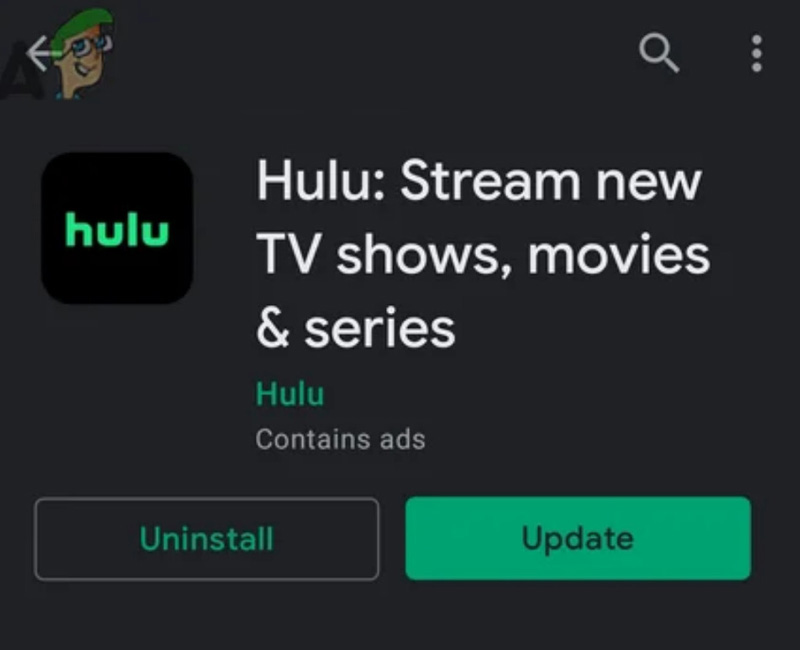
Installera om Hulu-appen
När allt annat misslyckas kan en nystart göra underverk. Att avinstallera och ominstallera appen tar bort gamla, eventuellt skadade filer och ger dig en nystart.
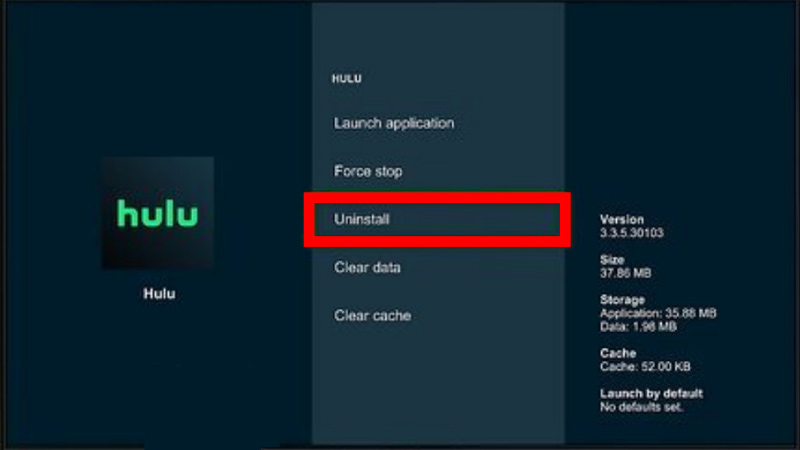
Prova en trådbunden (Ethernet) anslutning
Om din Hulu Live TV-buffring är ett ständigt problem, särskilt under en stor match, prova en trådbunden anslutning. Det här är banbrytande. En Ethernet-kabel ger en mycket stabilare och snabbare anslutning än Wi-Fi.
Den här lösningen fungerar verkligen, särskilt när man stöter på uppspelningsfel på YouTube TV, Netflix och andra streamingtjänster som Hulu.
Kontrollera om det finns avbrott i Hulu-tjänsten
Ibland ligger problemet inte hos dig. Hulus servrar kan ha ett avbrott eller underhållsarbete.
Du kan snabbt kolla en webbplats som DownDetector för att se om andra rapporterar problem. Om de gör det, ha bara tålamod, så är det utom dina kontrollområden!
Inaktivera din VPN eller proxy
Att använda ett VPN kan ibland orsaka problem med streaming genom att din anslutning dirigeras via en långsam eller överbelastad server. Om du har ett aktivt VPN kan du prova att stänga av det tillfälligt för att se om din streamingprestanda förbättras.
Del 4. När en video är skadad: En sista utväg
Detta är mindre vanligt, men ibland kommer buffringen inte från ditt internet eller din enhet, utan från en skadad videofil i sig. Jag har upplevt detta med nedladdningar från andra tjänster, och frustrationen är verklig. I dessa sällsynta fall behövs ett specialverktyg. Det är här en lösning som ArkThinker videoreparation kommer in.
Det är ett verktyg som är utformat för att fixa videofiler som är ospelbara eller har problem på grund av korruption. Även om du inte kan använda det på en live Hulu-stream, är det ett kraftfullt verktyg att ha i bakfickan om du stöter på problem med nedladdat innehåll eller andra videofiler.
Om du någonsin stöter på en situation där en nedladdad fil från en annan tjänst är problemet och du behöver en åtgärd, har ArkThinker Video Repair några fantastiska funktioner:
• Den kan åtgärda problem som gör att en video hackar, får buggar eller vägrar spelas upp alls. Det är här den verkligen glänser, eftersom den tar itu med videons interna struktur.
• Verktyget har en hög framgångsfrekvens, så du har en god chans att återställa din fil.
• En stor oro är kvalitetsförlust, men det här verktyget lovar att reparera videon samtidigt som den ursprungliga kvaliteten bibehålls.
• Processen är utformad för att vara enkel, så du behöver inte vara en tekniker.
Här är en sammanfattning av hur vi använde det för att fixa vår video och komma tillbaka till vår show:
Ladda ner ArkThinker Video Repair gratis genom att välja versionen för ditt operativsystem (Mac eller Windows PC) från följande knappar.
När vi hade installerat det öppnade vi det. Programmet är superenkelt att använda, med en ren layout. Vi klickade på knappen "Lägg till" och valde den buffrande Hulu-videofilen som vi försökte titta på.
Den bad oss också lägga till en exempelvideo, en liknande som inte var trasig, och som hjälper programmet att lista ut hur videon ska se ut när den fungerar som den ska.

Efter att vi hade laddat upp båda videorna klickade vi bara på knappen "Reparera". Vi var lite nervösa, men programmet gjorde sitt.

Efter att ha slutfört åtgärdsprocessen visade programmet den åtgärdade videon i förhandsgranskningsfönstret, och den såg perfekt ut! Vi var så lättade. När vi hade bekräftat att den såg bra ut klickade vi på knappen "Spara" och valde en mapp för att spara vår nyligen reparerade video.

Nu kan du prova att spela upp den fixade videon på Hulu eller öppna den i en annan mediaspelare för att se om problemet är löst.
Slutsats
Hulu-buffring kan vara ett av de mest frustrerande problemen när man använder det, men det finns många sätt att åtgärda det. Börja med enkla lösningar som att starta om enheten eller kontrollera din internethastighet, och om det inte fungerar kan du prova mer avancerade lösningar som att uppdatera din app eller byta till en trådbunden anslutning. Om allt annat misslyckas är ArkThinker Video Repair en utmärkt sista utväg för skadade videofiler.
Nu när du är beväpnad med rätt verktyg och kunskap är det dags att återgå till binge-watching. Låt oss veta vilken lösning som fungerade för dig i kommentarerna nedan.
Vad tycker du om det här inlägget? Klicka för att betygsätta detta inlägg.
Excellent
Betyg: 4.9 / 5 (baserat på 521 röster)


